Möchten Sie mehrere Chrome-Sitzungen öffnen, um mehrere LinkedIn-Konten gleichzeitig zu nutzen? Das ist die Stärke von Google Chrome Multi-Login. In diesem Artikel geben wir Ihnen eine Abkürzung und zeigen Ihnen, wie Sie sie nutzen können!
- Öffnen Sie den Google Chrome-Browser,
- Klicken Sie oben rechts auf der Seite auf Ihr Profilbild,
- Klicken Sie auf „Benutzer verwalten“,
- Fügen Sie eine neue Person hinzu,
- Folgen Sie den Anweisungen, um sich anzumelden.
Warum Google Chrome Multi-Login verwenden?
Dieser Google Multi-Account-Trick kann verwendet werden, um Ihre Gmail-Konten und Ihre verschiedenen Google-Konten zu verwalten. Eine Sitzung hat ihren eigenen, separaten Verlauf und Logins, so dass Sie sich nicht abmelden und von einer E-Mail-Adresse zur anderen wechseln müssen.
Jede Chrome-Sitzung wird ihre eigenen separaten Daten haben. Nehmen wir an, Sie verbinden sich auf Ihrem ersten Chrome-Konto (Konto A) immer mit LinkedIn, und auf Ihrem zweiten Konto (Konto B) nutzen Sie nur Twitter. Die Daten werden nicht geteilt, und Sie können Lesezeichen für jede Sitzung speichern.
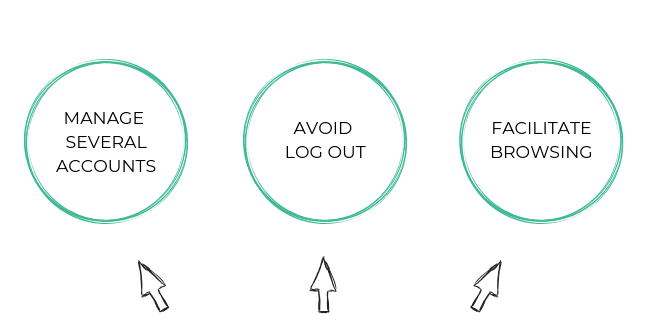
In unserem Video-Tutorialerfahren Sie, wie Sie sich mit Chrome für mehrere Konten anmelden :
Wie wechselt man von einer Google Chrome-Sitzung zu einer anderen?
- Öffnen Sie Google Chrome,
- Klicken Sie oben rechts auf der Seite auf Ihr Profilbild,
- Eine Liste mit all Ihren Konten wird angezeigt,
- Wählen Sie das gewünschte Profil aus und beginnen Sie zu surfen!
Wenn Sie den Chrome-Nutzer wechseln, können Sie mehrere Google-Konten gleichzeitig geöffnet haben
Jedes Konto hat dann seinen eigenen Verlauf, Lesezeichen, gespeicherte Passwörter usw. Dies ist sehr praktisch, wenn Sie von Ihrem beruflichen Konto zu Ihrem privaten Konto wechseln möchten und umgekehrt.
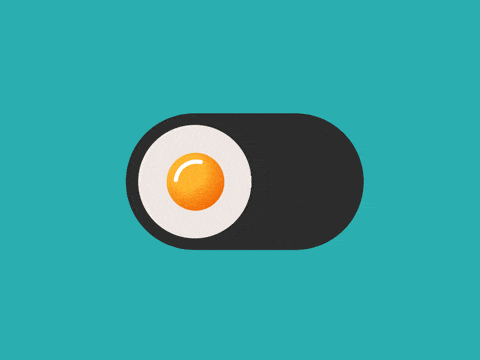
Erhalten Sie diese Woche Ihre ersten Kunden
Nutzen Sie die Leistung von Waalaxy, um jeden Tag neue Kunden zu gewinnen. Beginnen Sie noch heute mit der kostenlosen Akquise.

Verwendung von Google Chrome-Multi-Login mit ProspectIn
Optimal für automatisiertes Growth-Hacking: Sie können mehrere Chrome-Sitzungen mit ProspectIn geöffnet haben und Ihre verschiedenen LinkedIn-Profile auf demselben Computer verwalten, ohne das Risiko, von LinkedIn entdeckt zu werden
Nutzen Sie alle Ihre Profile, um Aktionen entsprechend Ihrer Ziele zu starten. Das Ziel unseres Tools ist es, Ihnen ein Maximum an Zeit zu sparen, indem Sie die Kraft der Automatisierung für LinkedIn nutzen.
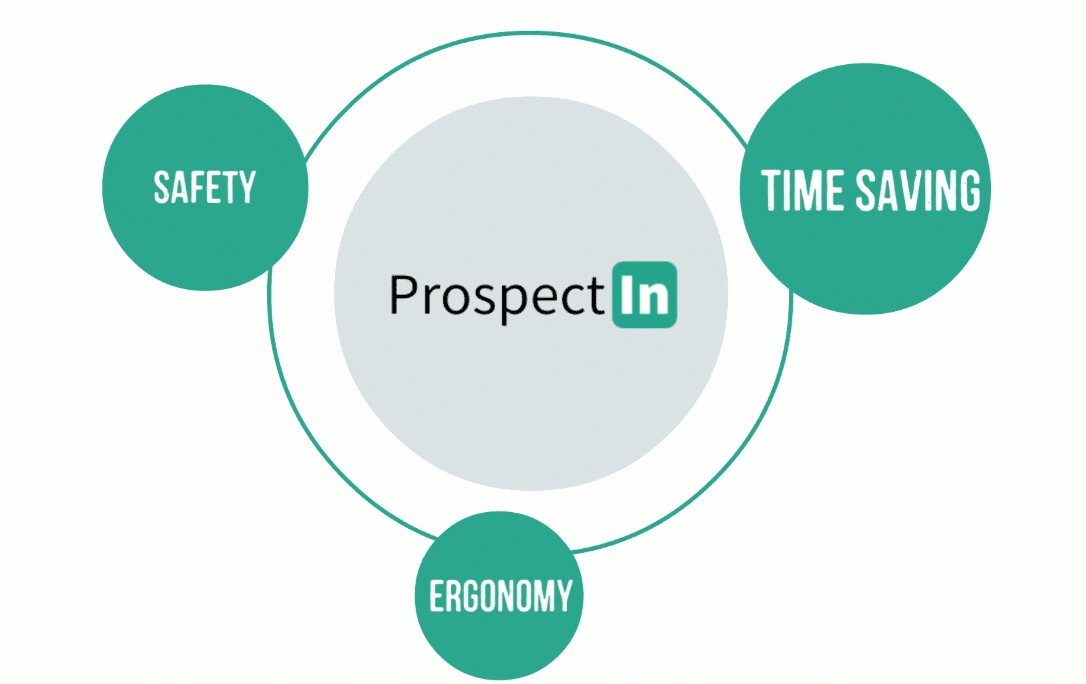
Löschen eines Chrome-Profils
- Öffnen Sie Google Chrome,
- Klicken Sie auf Ihr Profilbild oben rechts auf der Seite,
- Wählen Sie „Nutzer verwalten“,
- Blättern Sie durch das Profil, das Sie löschen möchten,
- Klicken Sie auf die 3 Punkte oben rechts neben dem Profilbild,
- Löschen Sie den Benutzer.
Jetzt, da Sie alle Google Chrome-Multi-Login-Tricks kennen, können Sie problemlos zwischen LinkedIn-Konten wechseln 😊
Wollen Sie noch mehr Tipps für LinkedIn? Abonnieren Sie Waapinbox (unseren monatlichen Newsletter) für die neuesten Nachrichten und eine Zusammenfassung unserer letzten Artikel.




